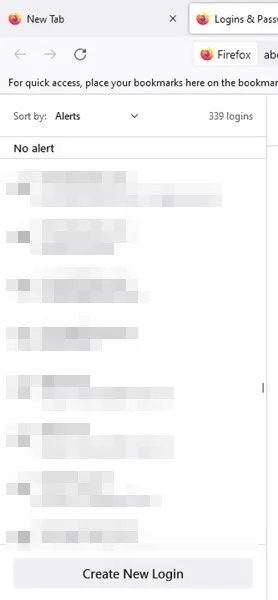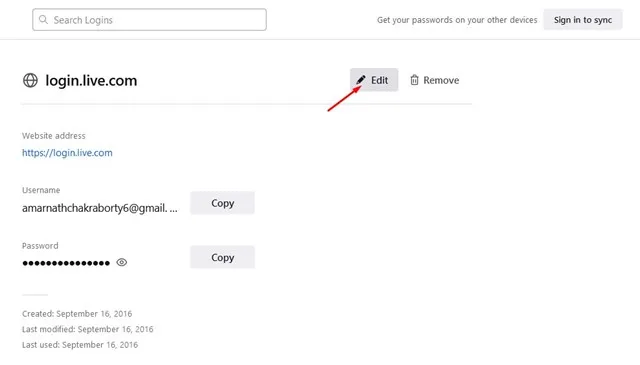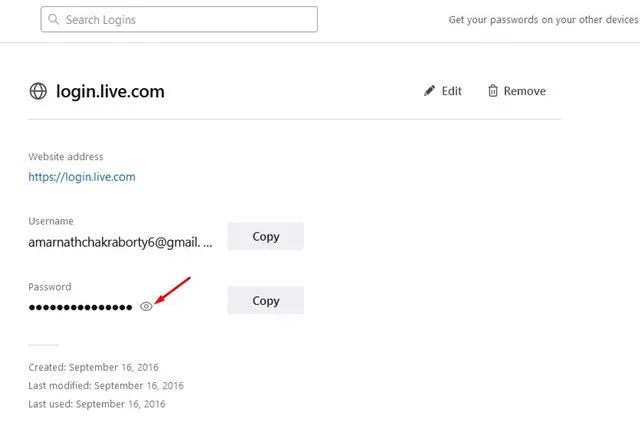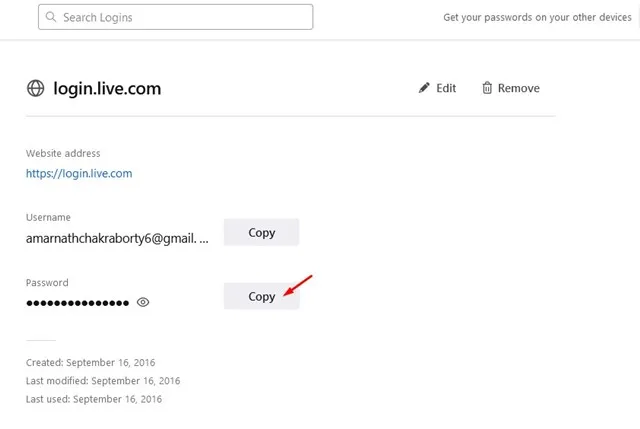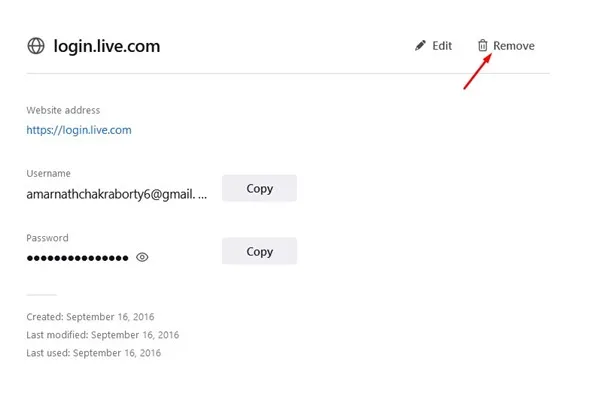Comme le navigateur Chrome, Firefox pour Windows dispose également d'un gestionnaire de mots de passe. Le gestionnaire de mots de passe pour Firefox enregistre vos mots de passe et les remplit automatiquement en cas de besoin. Cela vous fait gagner du temps car vous n'avez pas à saisir manuellement votre nom d'utilisateur et votre mot de passe chaque fois que vous visitez vos sites Web préférés.
Bien que le gestionnaire de mots de passe de Mozilla Firefox soit excellent, il n'est pas aussi performant que celui proposé par Google. Le gestionnaire de mots de passe Firefox n'a pas l'option de synchronisation de compte ; Par conséquent, vous ne pouvez pas accéder aux informations d'identification enregistrées sur un autre appareil.
De plus, toutes les fonctionnalités du gestionnaire de mots de passe Firefox restent les mêmes que celles du gestionnaire de mots de passe Google. Vous pouvez gérer et afficher ou modifier vos mots de passe enregistrés selon vos besoins. Par conséquent, ce guide expliquera comment Afficher les mots de passe enregistrés dans Navigateur Firefox. Commençons.
Afficher, modifier et supprimer les mots de passe enregistrés dans Firefox
Il est très facile d'afficher les mots de passe enregistrés dans le navigateur Web Firefox. Vous devez suivre quelques étapes simples que nous avons partagées ci-dessous. Voici comment afficher Mots de passe enregistrés, modifiés et supprimés dans Firefox.
1. Tout d'abord, ouvrez le navigateur Firefox sur votre ordinateur. Après cela, appuyez sur hamburger Menu Dans le coin supérieur droit
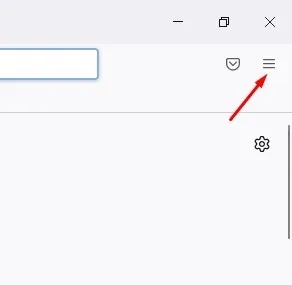
2. Dans la liste des options qui s'affiche, appuyez sur Mots de passe .
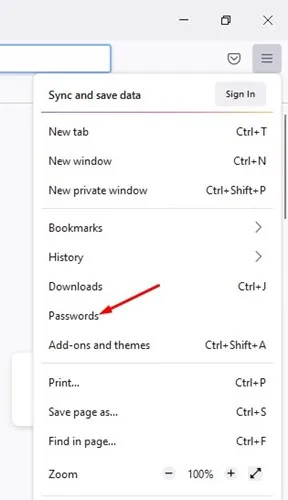
3. Cela vous amènera à un écran Identifiants et mots de passe .
4. La barre latérale gauche trouvera tous vos mots de passe enregistrés et le nom du site. Cliquez sur Informations enregistrées pour obtenir plus de détails.
5. Si vous souhaitez modifier le mot de passe, cliquez sur le bouton Modifier Comme indiqué ci-dessous. Une fois cela fait, modifiez le mot de passe à votre guise et cliquez sur le bouton Enregistrer.
6. Pour afficher le mot de passe enregistré, cliquez sur l'icône Œil à côté du mot de passe.
7. Vous pouvez cliquer sur le bouton " Copier pour copier le mot de passe dans votre presse-papiers.
7. Si vous souhaitez supprimer le mot de passe enregistré, cliquez sur le bouton Supprimer Comme indiqué ci-dessous.
c'est ça! C'est ainsi que vous pouvez afficher, modifier et supprimer les mots de passe enregistrés dans le navigateur Firefox.
Ainsi, ce guide concerne Afficher, modifier et supprimer les mots de passe enregistrés dans Mozilla Firefox . Si vous avez besoin d'aide supplémentaire pour gérer les mots de passe enregistrés dans Firefox, faites-le nous savoir dans les commentaires ci-dessous.